Manapság a legtöbb közösségi média platform lehetővé teszi a felhasználók számára, hogy rövid videókat tegyenek közzé. Egy friss felmérés szerint az emberek több száz millió videoklipet osztanak meg a Facebookon és más webhelyeken. Ennek eredményeként előfordulhat, hogy a videók víz alá kerülhetnek, mint a legtöbb videoklip. Éppen ezért egyre többen keresik az új videotechnikát.
A 3D-s videó az egyik vonzó videótípus. A Google még egy 3D-s csatornát is hozzáadott a legnépszerűbb online videós webhelyhez. A 3D-s videó azonban annyira professzionális, hogy a legtöbb videószerkesztő szoftver nem tudja feldolgozni. Ebben a cikkben az 5 legjobb 3D-s videószerkesztőt fogjuk azonosítani és megosztani.

3D videó szerkesztő
3D videó, a háromdimenziós videó számára mozgó videó, amely javítja a mélység érzékelésének illúzióját, így hozzáadva egy harmadik dimenziót. A 3D-s videószerkesztő alkalmazás képes a 3D-s videókat speciális technológiával feldolgozni. Mivel a 3D-s videók több dimenzióval rendelkeznek, mint a szokásos videók, a feldolgozásukhoz dedikált 3D-s videószerkesztő szoftvert kell használni.
Több száz videószerkesztő van a piacon; azonban csak kevesen képesek kezelni a 3D videókat. Ebben a részben 5 top 3D-s videószerkesztőt szerezhet.
Aiseesoft Video Converter Ultimate az erősen ajánlott 3D-s videószerkesztő mind Windows, mind Mac felhasználók számára.
Összességében a Video Converter Ultimate a legegyszerűbb módszer 3D videók készítésére és szerkesztésére Windows 10/8 / 8.1 / 7 és Mac OS X rendszerekben.

Főbb jellemzők:
1. Integrálja a bőséges videószerkesztő eszközöket a tervezők, a bloggerek és a filmkészítők számára.
2. Adjon hozzá támogatást a 3D videók, 360 virtuális valóság tartalom, 4K és HDR videók.
3. Szinte minden video- és audioformátumon dolgozzon, beleértve a HEIC-t, a Sony Venice v2-et stb.
4. Bővítse a videó szerkesztő platformját a mobil és az asztal között felhőn keresztül.
Érvek
1. Professzionális 3D-s videószerkesztőként a Premiere Pro CC egyértelmű és rugalmas felülettel rendelkezik.
2. Sok videószerkesztő eszközt tartalmaz.
Hátrányok
1. A Premiere Pro CC drága, profi szintű videószerkesztő, és nem alkalmas az átlag emberek számára.
2. Professzionális hardvert igényel, és sok időt vesz igénybe a videók feldolgozása.
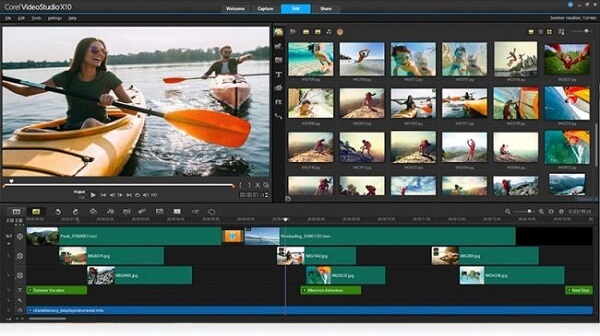
Főbb jellemzők:
1. Beépített sok profi szintű eszköz a standard és a 3D videók szerkesztéséhez.
2. Ossza meg a képernyőt több részre, és töltsön be több képet egy képkockaba.
3. Támogassa a 3D videókat, 4K, 360 fokos VR videókat és Ultra HD videókat.
4. Javítsa ki a action-cam lencsét fejlett algoritmus segítségével.
Érvek
1. A többpontos mozgáskövetés jellemzője erőteljes.
2. A 3D-s videószerkesztő szoftver bőséges kimeneti formátumokon működik, beleértve a HTML5 videókat is.
Hátrányok
1. A 3D videó elkészítése sokáig tart.
2. A felhasználók csak 20 videó zeneszámon szerkeszthetnek videókat.
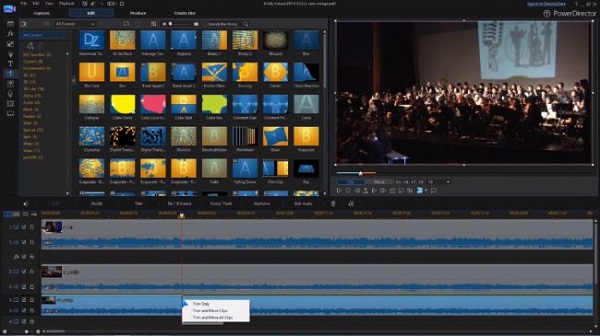
Alapvető funkciók:
1. Könnyen szerkesztheti a 3D videókat, 360 fokos felvételeket, 4K és Ultra HD videókat.
2. Stabilizálja a mozgást, az objektumkövetést és a címsort, és így tovább.
3. Módosítsa a videó látószögét az X, Y és Z forgatás beállításával.
Érvek
1. Az interfész intuitív és könnyen navigálható.
2. Ez a videószerkesztő a 3D felvételek fejlett szerkesztési vezérlését használja.
Hátrányok
1. A színmegfelelőség gyengébb, mint a többi legjobb videószerkesztőnél.
2. A forráspanelben vagy más helyen nem található levágás.

Vonzó tulajdonságok:
1. Javítsa meg a mozgáskövetést, a 3D videókat és a 360 felvétel támogatását.
2. Beépített színjavító, színkerekek és színminősítő eszközök.
3. Jelöljön meg több és több pontot a négypont szerkesztő eszköz segítségével.
4. Bőséges effektusokat tartalmaz 3D-s videóhoz és 360 felvételhez.
Érvek
1. Ez a 3D-s videószerkesztő gyors renderelést hajt végre a tesztünkben.
2. Ez magában foglalja a videoeffektusok óceánjait.
3. A felhasználók megengedhetik, hogy a 3D-s videókon megcímkézzék a megosztást a közösségi médiában.
Hátrányok
1. A felhasználók beszámoltak arról, hogy időnként összeomlik, különösen 3D és 360 fokos videók szerkesztésekor.
Példaként a Video Converter Ultimate szoftvert használjuk, amely megmutatja, hogyan kell egyszerűen szerkeszteni a 3D videókat.

1 lépés Telepítse a legegyszerűbb 3D-s videószerkesztőt
A Video Converter Ultimate két verziója létezik: az egyik a Windows 10/8 / 8.1 / 7, a másik a Mac OS X számára. Szerezze be a megfelelő verziót, és telepítse számítógépére. Ezután indítsa el a 3D-s videószerkesztőt, majd kattintson a Fájl hozzáadása menüre a szerkeszteni kívánt videók importálásához.

2 lépés Szerkessze a videókat, és kapcsolja be 3D módba
Válassza ki az egyik videót a médiakönyvtár panelen, és nyomja meg a felső menü 3D-s menüjét. Ezzel megnyílik a 3D-s videószerkesztő ablak. Jelölje be a 3D beállítások engedélyezése melletti négyzetet. Ezután más lehetőségeket is beállíthat a kívánt hatás eléréséhez, például az Anaglif, a Mélység és így tovább. Kattintson az Alkalmaz gombra a módosítások megerősítéséhez.
Tipp: Ha szerkeszteni szeretné a videót, mielőtt 3D módba váltaná, nyomja meg a Szerkesztés menüt a videó szerkesztési ablakban való megnyitásához.

3 lépés 3D videók exportálása
Miután visszatért a kezdő felületre, keresse meg az alsó területet. Válaszd ki a megfelelő video formátumot vagy a cél eszközt a Profil legördülő listából. A videó kimenetek mentéséhez nyomja meg a Tallózás gombot, és válassza ki a kívánt helyet. Végül kattintson a Konvertálás gombra a 3D-s videók exportálásához.
Jegyzet: Egyéb egyéni beállításokat a Profilbeállítások párbeszédpanelen találhat a Beállítások gomb megnyomásával.
A fenti megosztás alapján legalább 5 módot találhat a 3D videók szerkesztésére Windows és Mac számítógépeken. Ha szeretné felhívni a figyelmet a közösségi médiában, a 3D-s videó jó választás. Véleményeink laboratóriumi vizsgálatokon és több száz felhasználói jelentésen alapulnak. Elolvashatja véleményünket, és felfedezhet egy megfelelő 3D-s videószerkesztőt, amellyel fantasztikus videókat készíthet. Ha további kérdései vannak a 3D-s videószerkesztéssel kapcsolatban, kérjük, hagyjon üzenetet a bejegyzés alatt.